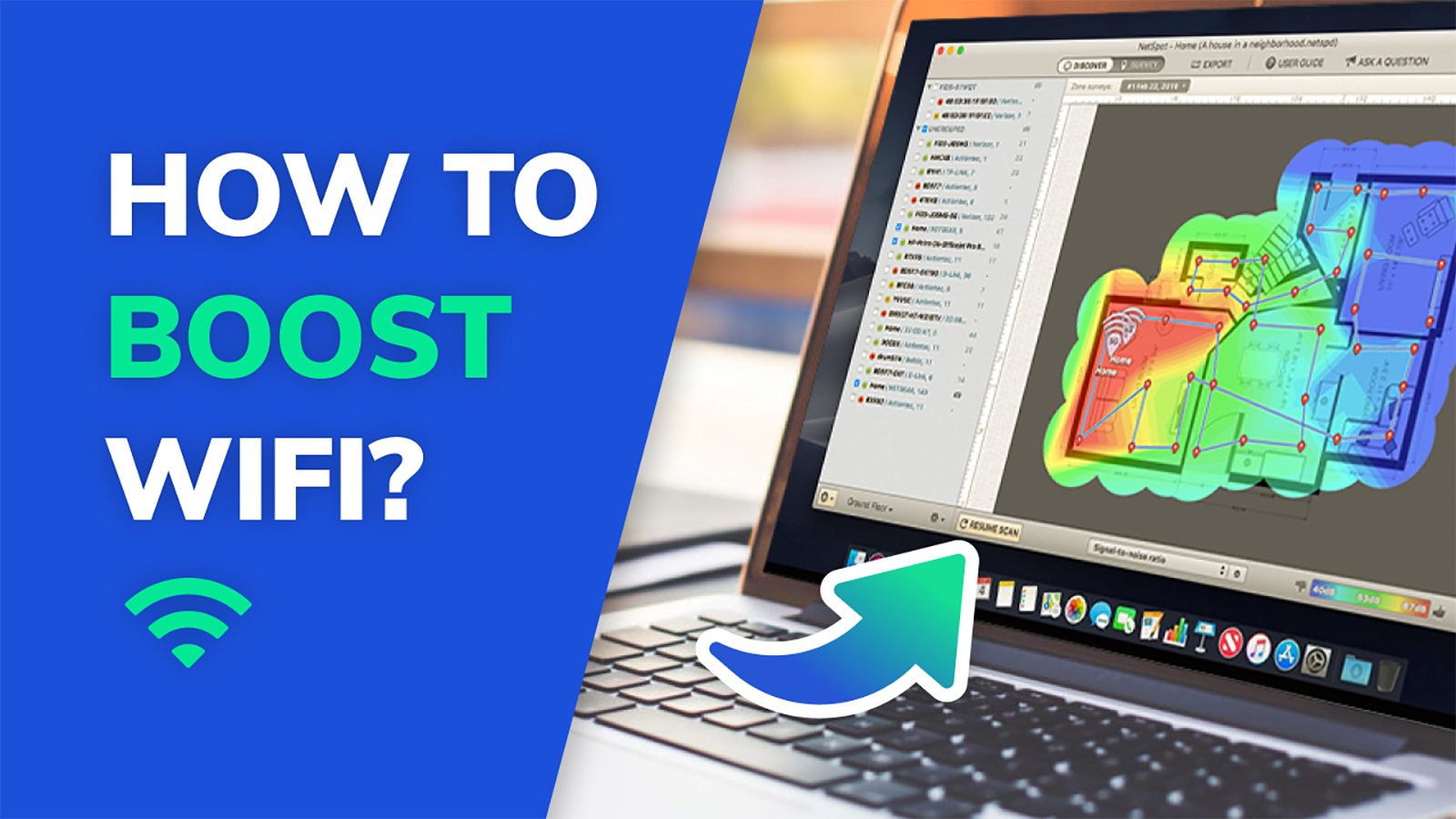WiFi速度測試app 可在 MacBook(macOS 11+)或任何使用標準 802.11be/ax/ac/n/g/a/b 無線網路介面卡的筆記型電腦(Windows 7/8/10/11)上執行。閱讀更多關於 802.11be 支援的詳細資訊請點擊這裡。
我的 WiFi 有多快
想要測試你的 Wi-Fi 有多快嗎?不要只依賴線上工具 — 學習更聰明的方法來檢查 Wi-Fi 速度,並精準診斷訊號弱區。
測試 Wi-Fi 速度的方法
當人們問「我的 Wi-Fi 有多快?時,大多數人會立刻想到線上測速工具—這些是你在瀏覽器中打開、按下按鈕就能得到結果的快速服務。但很少人知道,其實還有其他方法可以測量你的 Wi-Fi 速度,而且這些方法在找出你網路內的訊號死角或容量問題時,往往更加準確。
讓我們更深入了解幾種不同的 Wi-Fi 速度測試方式—從瀏覽器工具到行動應用程式,再到專業級的診斷工具。
線上速度測試
當你聽到「Wi-Fi 速度測試」這個詞語時,基於瀏覽器的線上速度測試是最快速且最熟悉的選擇。有許多易於使用的WiFi 速度測試,只需按下一個按鈕就能告訴你有關無線網路連線的一切資訊。
Ookla 的 Speedtest 或許是最受歡迎的網路速度測試服務。它自 2006 年誕生以來,據估計已經有超過 200 億次的測試在這個平台上進行,為業界之最。

當然,這並不是唯一值得使用的網路速度測試服務。Fast.com 和 Speedcheck.org 都是很棒的替代選擇。
線上測試 簡單又便利,但不一定精確:這類測試主要測量您的裝置到附近伺服器的路徑,然而家中實際情況,如路由器擺放位置、牆壁材質、鄰近AP的干擾或Wi-Fi壅塞等,都可能影響結果。伺服器負載、ISP路由,以及瀏覽器/裝置本身的負擔也可能造成數據變化,因此請將這些數字視為快照—而非全部事實。
行動應用程式
測量 WiFi 速度的行動應用程式更進一步:它們讓你能夠在實際使用的地方檢查效能。
以 Android 為例,NetSpot 讓你快速檢查下載和 Ping,並會自動保留你的測試歷史記錄(包含日期、時間和測試伺服器)
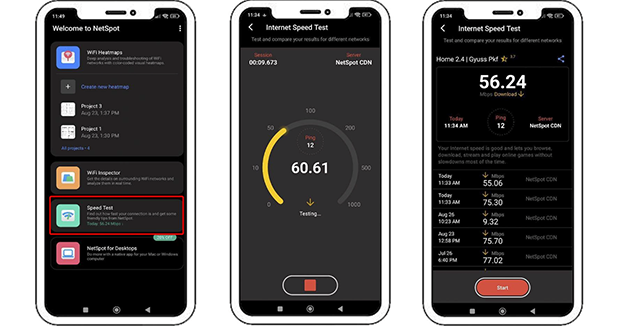
在 iOS 和 iPadOS 上,NetSpot 可測量下載、上傳,以及 ping — 並允許你直接從應用程式對任何網站或 IP 位址執行 ping。你也可以一鍵 ping 常用網站,詳細檢視結果,並快速發現延遲尖峰或封包遺失。

所有測試結果都會自動儲存,因此您可以隨時間分析趨勢或發現效能下降的情況。
使用多個應用程式(或在一天中不同時間進行測試)能提升您對結果的信心。
用於視覺化 Wi-Fi 速度的熱點圖工具
如果你想超越單一的速度數字,真正了解你的網路表現,你需要一款可以在空間中視覺化速度的應用程式。有些進階工具允許你建立 Wi-Fi 速度熱點圖 — 清楚顯示在你家中或辦公室每個角落的連線速度。
NetSpot 的桌面版本正好提供這項功能,稱為主動掃描。它會在你在地圖上收集的每個資料點測量下載速度、上傳速度以及無線傳輸速率。這些結果會被轉換成熱點圖,清楚顯示網路表現良好的地方 — 以及表現不佳的區域。

如果你想進一步分析你的 Wi-Fi 速度,NetSpot 允許你在主動掃描設定中切換 HTTP、TCP 和 UDP。每種協議都代表不同類型的網路流量:HTTP 模擬網頁/應用程式抓取,TCP 代表大多數具有壅塞控制的典型應用程式流量,UDP 則強調如視訊通話或遊戲等即時串流,此時封包時間比重新傳輸更重要。

切換協定可以顯示你的 Wi-Fi 在不同類型流量下的表現。專業人士也會欣賞 NetSpot 與 iPerf 的整合,這使得在端點間進行可控的端對端吞吐量測試成為可能—對於在場勘過程中驗證 LAN/WLAN 容量或進行故障排除非常有用。
在進行快速的線上或行動測試取得基準後,NetSpot 的調查級測量能說明你平面圖上網速改變的位置及原因,讓你下一步的優化依據數據,而不是臆測。
評估結果
讓我們來拆解一下你的速度測試結果實際上代表什麼意思—以及如何判斷你的 Wi-Fi 是否足夠快以滿足你的使用需求。一個典型的 WiFi 速度檢查結果看起來大概像這樣:
- 下載速度:16.6 Mbps
- 上傳速度:5.2 Mbps
- 延遲:23 ms
下載速度指的是你將資料從網際網路傳送到電腦的速度。另一方面,上傳速度指的是從你的電腦傳送資料到網際網路的速度。最後,延遲是指從一個點傳送資訊到另一個點所需的時間。你可以把延遲想成為延誤。數字越大,資料封包抵達目的地所需的時間就越長,不論它們實際的傳輸速度有多快。
下載和上傳速度通常以 Mbps(每秒百萬位元)為單位測量,但有些網路速度測試服務是以 MBps(每秒兆位元組)來表示。因為一個百萬位元只有一個兆位元組的八分之一大,所以你需要 8 Mbps 的連線,才能在 1 秒內下載 1 MB 的檔案。
另外,將連接速率(你的無線網卡顯示的 Wi-Fi「無線傳輸率」和實際吞吐量(你的測試所測量的)區分開來也有幫助。連接速率是最佳情況下的物理層速度;而實際吞吐量會因協定負擔、干擾及頻道爭用而較低。
與其追求某一個「完美」數字,不如基於不同活動設定目標更合理。美國聯邦通信委員會(FCC)建議的網路速度為 12–25 Mbps。但如果你打算串流 Ultra HD 內容,同時不讓同一網路中其他人的連線速度變慢,則建議選擇接近 100 Mbps 的網路速度。
延遲以毫秒(ms, milliseconds)為單位測量,你會希望它越低越好。對於延遲敏感的活動,例如遊戲或即時影音、語音通訊,延遲低於 50ms 通常是推薦的標準。
好的 Wi-Fi 不僅僅是速度快。例如:
- 遊戲需要低延遲和低抖動
- 視訊通話需要穩定的上傳速度和低抖動
- 串流重視下載速度和緩衝能力
我們來用一個簡單的表格,把常見的線上活動和建議的表現標準條列出來。這些是一般參考指標,根據平台不同可能有些微差異,但可以清楚說明你對 Wi-Fi 應該有什麼樣的期待。
依活動分類的建議 Wi-Fi 性能標準(2025)
| 活動 | 網頁瀏覽、電子郵件 |
| 下載(Mbps) | 25+ |
| 上傳(Mbps) | 10+ |
| 延遲(ms) | ≤80 |
| 抖動(ms) | ≤30 |
| 活動 | HD 串流(1080p) |
| 下載(Mbps) | 30-50 / 串流 |
| 上傳(Mbps) | 10+ |
| 延遲(ms) | ≤60 |
| 抖動(ms) | ≤25 |
| 活動 | 4K 串流(UHD) |
| 下載(Mbps) | 50-100 / 串流 |
| 上傳(Mbps) | 20+ |
| 延遲(ms) | ≤60 |
| 抖動(ms) | ≤20 |
| 活動 | Zoom 1對1 通話(1080p) |
| 下載(Mbps) | 8-12 |
| 上傳(Mbps) | 8-12 |
| 延遲(ms) | ≤50 |
| 抖動(ms) | ≤20 |
| 活動 | Zoom 群組通話(1080p) |
| 下載(Mbps) | 12-20 |
| 上傳(Mbps) | 12-20 |
| 延遲(ms) | ≤50 |
| 抖動(ms) | ≤15 |
| 活動 | 雲端遊戲(如 1080p+) |
| 下載(Mbps) | 50-75 |
| 上傳(Mbps) | 25+ |
| 延遲(ms) | ≤40 |
| 抖動(ms) | ≤10 |
| 活動 | 競技型線上遊戲 |
| 下載(Mbps) | 25-50 |
| 上傳(Mbps) | 10-20 |
| 延遲(ms) | ≤30 |
| 抖動(ms) | ≤10 |
| 活動 | 智慧家庭、物聯網裝置 |
| 下載(Mbps) | 每台裝置 2–5 |
| 上傳(Mbps) | 2+ |
| 延遲(ms) | ≤100 |
| 抖動(ms) | ≤50 |
為什麼我的WiFi訊號這麼差?影響WiFi效能的7大因素
WiFi 有時候會變得很不穩定。你可能正享受著強勁的 WiFi 訊號,只要往某個方向走幾步,訊號馬上就掉到只剩下一格。
看看這部提升家中 Wi-Fi 訊號的影片教學—內容包含一些訣竅與技巧,以及如何使用 NetSpot 來查看週遭的 WiFi 網路並且進行 WiFi 場勘。WiFi 網路看似不可靠的原因,其實與許多影響其效能的因素有關。
- 物理距離: 出於明顯的技術和安全考量,WiFi 路由器的發射功率不像基地台那麼強。價格較低的路由器甚至可能難以在相對較小的公寓內提供強力的 WiFi 訊號,更別說整棟房子了。你可以使用像 NetSpot 這樣的WiFi 分析工具來測量你路由器的覆蓋範圍。
- 障礙物: WiFi 訊號會被各種障礙物或物件部分吸收,甚至完全阻擋,包括牆壁、管道、傢俱、家用電器,甚至是人。這些 WiFi 阻擋物對 5 GHz WiFi 網路的影響尤其嚴重,因為高頻訊號穿透實體物件的能力遠不及低頻訊號。
- 干擾: WiFi 訊號占用的是無線電頻率電磁波段,這個頻段還有許多其他設備也會用到,包括實際的無線電、手機、微波爐、對講機、嬰兒監視器等等,這些都可能干擾 WiFi 訊號。當然,WiFi 網路之間也可能互相干擾,這在公寓大樓或人口密集區特別常見。
- 路由器容量: 就像有些電腦只能勉強瀏覽網頁,有些電腦則能渲染複雜的 3D 物件,不是所有路由器的效能都一樣。如果你是在有許多設備同時連線的家庭或小型辦公室,就不能期望低階路由器提供穩定的無線網路。
- 頻寬消耗者: 有時候,問題不在於 WiFi 訊號強度,而是你的網路連線頻寬。多台設備同時進行視訊通話或串流,甚至會讓強力的 WiFi 網路速度變得很慢。為了獲得最佳體驗,務必管理頻寬消耗者,避免他們搶走大家的頻寬。
- 你的網際網路服務提供者: 你可能一整天排查 WiFi 效能不佳的原因,卻沒發現其實問題出在你的網路服務商。你可以透過有線連線來測試網速,測得的下載和上傳速度應該要和你 ISP 宣傳的數值相符。如果不相符,就勇敢投訴。若有線連線良好而 WiFi 依然很慢,就該專注檢查你無線網路的設置,而非 ISP 本身。
- 效能提升功能: 現代路由器支援各種提升效能的功能,包括流量管理(Quality of Service)多用戶 MIMO(MU-MIMO)波束成形等。但這些功能可能需要手動開啟,且舊型路由器通常完全不支援它們。新一代設備上,OFDMA、BSS 著色及 6 GHz 支援等技術,如果使用端設備也支援,能顯著提升現實使用容量。
既然你已了解影響 WiFi 效能的七大因素,現在就來看看有哪些頂級設備可以快速且簡單地提升你家網路吧。
我該如何讓 Wi-Fi 更快?
如果你剛發現家裡的 WiFi 連線速度並不快,請不要驚慌。與有線網路連線不同,WiFi 速度會因許多因素而大幅波動,其中有些因素很難控制。
距離你的WiFi 路由器遠近無疑是最大的影響因素。你離它越遠,速度預期就會越慢。然而,當你試圖了解如何讓你的 WiFi 更快時,還有很多其他需要注意的因素。如果你想在每個地方都享有快速 WiFi,可以參考以下幾點建議:
- 選擇一個更好的路由器擺放位置,
- 靠近你的路由器,
- 購買WiFi 訊號延伸器,
- 換成更強大的路由器型號。
我們強烈推薦你使用NetSpot來檢查沒有訊號的死角,也就是訊號較弱的區域。

除了WiFi裝置與無線路由器之間的距離外,還有其他幾個重要因素會影響到家庭WiFi網路效能,這些都是您應該留意的。
干擾 是指來自您的WiFi網路之外的訊號影響其運作。這些訊號可能來自其他WiFi網路、不同類型的通訊網路,以及大型電子設備,例如您的冰箱或微波爐。同樣地,選擇一個好的無線路由器放置位置很重要,但您也應該切換到區域內干擾最少的WiFi頻道,並且有可能的話切換到5 GHz頻段。如果您的裝置支援,6 GHz(Wi-Fi 6E/7)可以進一步減少干擾—但會以範圍較短作為代價。閱讀 如何用NetSpot選擇最佳WiFi頻道。
最後但同樣重要的是,您網路速度未達預期,其實很有可能與您的WiFi路由器有關。
許多舊款的機型仍然使用過時的標準與有限的頻寬,連帶拖慢了整個網路。現代的路由器已支援Wi‑Fi 6(802.11ax)與Wi‑Fi 6E—帶來更快速度、更高效率(即使在擁擠的環境中)並支援OFDMA、MU‑MIMO與BSS Coloring。早期採用者甚至開始轉向Wi‑Fi 7(802.11be)其理論速度高達46 Gbps,支援更寬320 MHz頻道和極低延遲。
如果您仍然在使用Wi‑Fi 4(802.11n)或甚至是Wi‑Fi 5(802.11ac)的路由器,您可能無法完全發揮網服務方案的效能—尤其是當多個使用者同時串流、遊戲或視訊通話時。
結論
你的 WiFi 速度比你想像中還要重要。從筆記型電腦、智慧型手機到智慧電視,甚至是你的智慧冰箱,有無數的裝置都需要快速的 WiFi 網路連線才能正常運作。
好消息是,現在有許多現成的網路速度測試工具,可以輕鬆測量你的 WiFi 有多快。只要你懂得如何解讀測試結果並採取相應行動,就能帶來明顯且長遠的改善。先用線上快速測試做整體檢查,接著依靠現場測量和熱點圖來解決真正的 Wi-Fi 問題。
請定期重新測量—環境會改變,鄰居可能新增了基地台,之前有效的方法今天可能就需要小小調整。
常見問題
由於本地問題,您的 Wi-Fi 速度可能遠低於您的網路方案速度—這不是您的網路服務供應商(ISP)的問題。常見原因包括路由器擺放位置不佳、來自其他網路或裝置的干擾、硬體過舊,以及 2.4 GHz 頻道的壅塞。若要獲得完整速度,請確保您的路由器支援 Wi-Fi 6 或 6E、最佳化頻道設定,並使用如 NetSpot 這類 Wi-Fi 調查工具檢查死角。
網路速度測試會顯示你的裝置與遠端伺服器之間傳送與接收資料的速度—這反映的是你的網路服務提供者(ISP)連線狀況,而不是你實際的 Wi-Fi 效能。另一方面,Wi-Fi 速度測試則分析你的裝置與路由器之間的網路速度,揭示訊號強度、頻道重疊及干擾等問題。像 NetSpot 這類工具可以同時測量兩者,並建立熱點圖以精確診斷。
要逐房間測試 Wi-Fi 速度,可以使用具備主動掃描和熱區圖功能的行動應用程式或桌面軟體。NetSpot 讓你走遍每個房間,記錄上傳/下載速度和無線傳輸速率,然後將結果以熱區圖方式視覺化。這樣你就能清楚看到 Wi-Fi 訊號在哪裡衰減或變慢—從而知道該移動路由器或新增存取點的位置。
不要只考慮下載/上傳速度。以串流播放來說,每個HD畫面大約需要5–10 Mbps,每個4K畫面約需要25 Mbps,再加上多台裝置同時使用時的緩衝空間。對於遊戲和即時通話來說,延遲更重要:目標是持續保持低ping值(50毫秒以下舒適)最小化抖動,以及0%的封包遺失。如果你的線上測試數據看起來很好,但通話仍然會卡頓,請使用NetSpot檢查房間內的Wi-Fi:繪製下載/上傳熱力圖,並觀察你實際用筆電或手機坐的位置的穩定性(延遲/抖動)
線上測試主要測量從您的裝置經由您的網路服務提供商(ISP)到遠端伺服器的路徑。伺服器距離、路由、擁塞、瀏覽器負擔、VPN 以及您的裝置選擇的是哪個頻段(2.4/5/6 GHz)都可能導致數據上升或下降。為了最公平的比較,建議測試多個服務、在不同時間重複測試,並記錄頻段和頻寬。若想瞭解特定於 Wi-Fi 的真實情況,可以結合現場測試與 NetSpot 的無線熱點圖,這樣您就能清楚知道每個房間無線網路實際可以達到的效能。
如果您的有線乙太網測試符合您的方案,但 Wi-Fi 卻較慢或不穩定,問題就在於無線:頻道重疊、頻道寬度、放置位置或容量。如果有線與 Wi-Fi 都無法達到預期表現,請聯絡網路服務供應商。為了確保,請比較三個快照:路由器的有線基準、路由器旁的 WiFi,以及問題房間的 WiFi。使用 NetSpot 的調查模式來視覺化弱訊號區域,並在更換頻道、移動無線 AP 或新增 Mesh 節點後,利用主動掃描來驗證修正效果。